使用相机精美拍摄空间现实显示屏图像的技巧
这是使用空间现实显示屏 (Spatial Reality Display) 的创作者提供的内容创建技巧的第二部分。
这次,我们将介绍在Hololab公司工作、从ELF-SR1时代就开始创作内容的Ogacyo的文章内容。
拍摄内容
通常,使用智能手机等相机拍摄空间现实显示屏的内容时,图像会变为重影,无法充分传达内容的魅力。
这次我们将向您介绍如何在不制作重影图像的情况下拍摄内容。让我们使用此技巧将内容的吸引力传达给那些没有实际体验过的人,例如内部共享材料和活动展览的公告图像。
■使用Fn按钮切换显示模式
ELF-SR2在主机顶部有一个“Fn按钮”。
在默认状态下,通过按Fn按钮,可以在每次按下时切换显示“3D模式 (立体显示) ”→“3D→2D模式 (仅显示L图像模式) ”→“2D模式 (并排显示) ”。
拍摄时,如果设置为“3D→2D模式 (仅显示L图像模式) ”,则在传感器启用跟踪的同时,会以2D形式显示图像,因此即使使用相机拍摄也可以将其拍摄为不会重影的图像。
此外,由于跟踪本身有效,因此即使您左右摇晃相机或上下移动相机,也可以在不影响立体效果的情况下进行拍摄。此时,通过使相机镜头尽可能靠近眼睛并在跟踪有效的情况下拍摄,可以拍摄更好的图像。
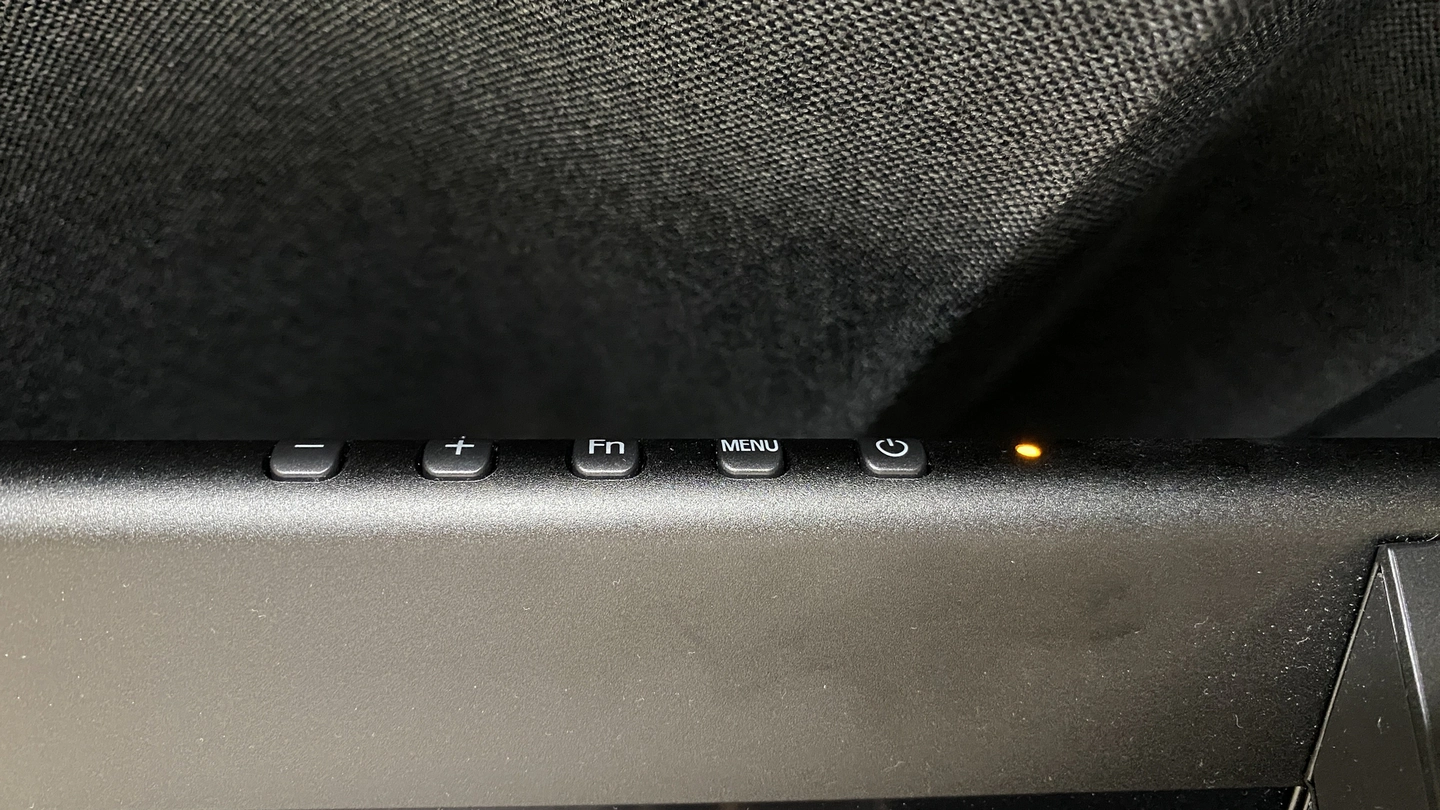
在3D模式下,同时输出左眼图像和右眼图像,但在“3D→2D模式”下,仅输出左眼图像。

3D
(使用相机拍摄时会像这样形成重影)

3D->2D
(此模式可以拍摄不模糊的图像)
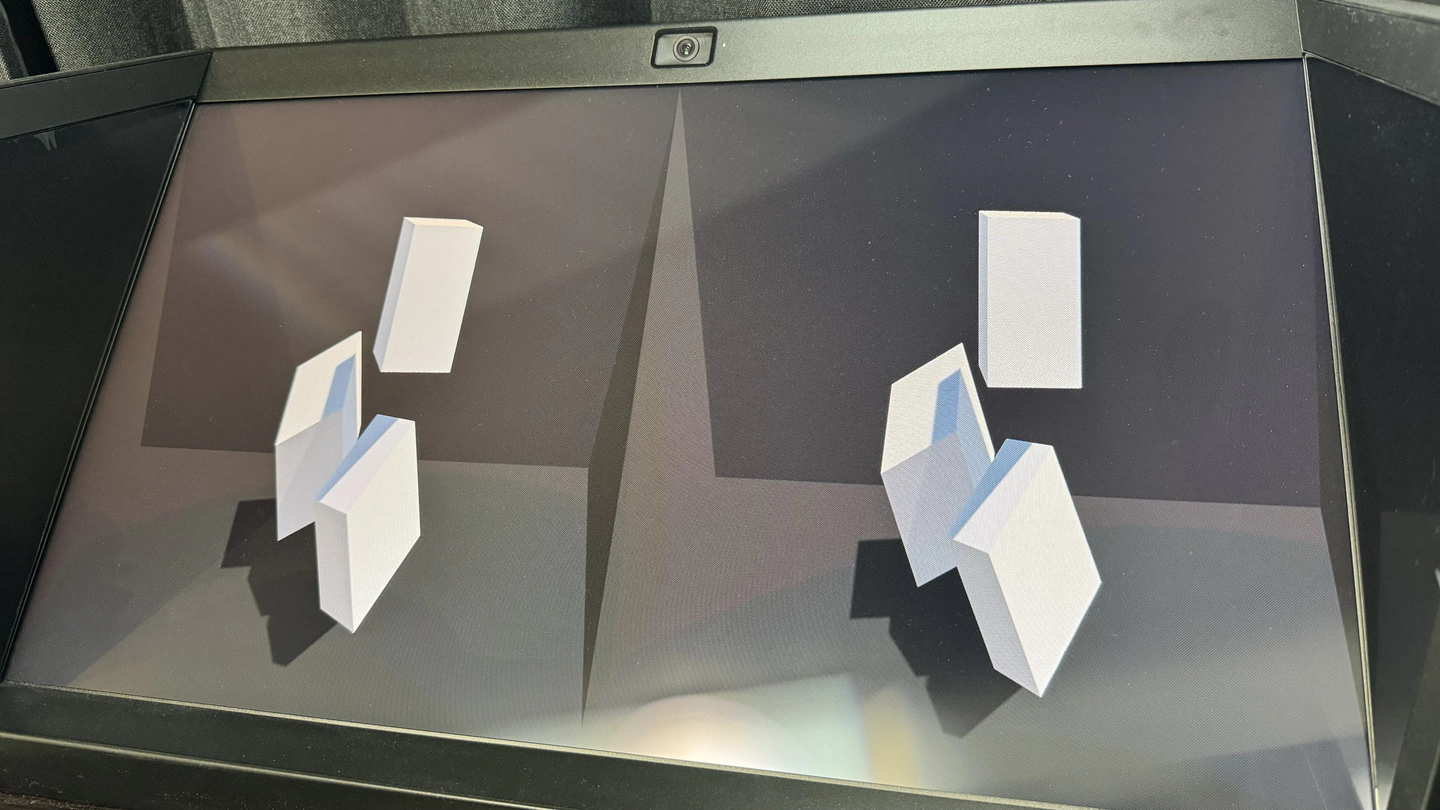
2D
(并排)
■关于ELF-SR1的拍摄 (Unity项目)
由于ELF-SR1中没有Fn按钮,因此在应用程序中实现处理很方便。
使用以下脚本,您可以使用ELF-SR1以相同的方式拍摄2D,所以请尝试一下。
・通过按下键盘上的空格键进行2D/3D显示切换的示例。(Unity C#)
请将以下C#脚本添加到您要使用的Unity场景中。
按空格键可在2D和3D之间切换。
void Update()
{
if (Input.GetKeyUp(KeyCode.Space))
{
var srdManager = SRDSceneEnvironment.GetSRDManager();
srdManager.IsSRRenderingActive = !srdManager.IsSRRenderingActive;
}
}
株式会社Hololab接受使用空间现实显示屏/Spatial Reality Display等各种设备的开发咨询。
有兴趣的朋友请通过以下联系方式与我们联系。


